Jak korzystać z FaceTime na laptopie?

Krok 1
 Zapisz Hemera Technologies / PhotoObjects.net / Getty Images
Zapisz Hemera Technologies / PhotoObjects.net / Getty Images Otwórz swoją preferowaną przeglądarkę, jeśli nie masz jeszcze Apple ID. Przejdź do "Mojego Apple ID" na stronie Apple, appleid.apple.com. Wprowadź swój adres e-mail i wybrane hasło, a następnie wprowadź swoje imię i nazwisko oraz dane kontaktowe i kliknij "Utwórz identyfikator Apple".
Krok 2
 Uratuj Jupiterimages / Comstock / Getty Images
Uratuj Jupiterimages / Comstock / Getty Images Kliknij "Książka adresowa" w Docku, jeśli osoba, z którą chcesz prowadzić czat wideo, nie znajduje się w Twoich kontaktach. Kliknij znak "plus" poniżej "Nazwa", a następnie wprowadź imię i nazwisko osoby, jej adres e-mail i numer telefonu. Kliknij "Plik" w menu Książka adresowa, a następnie kliknij "Zapisz".
Krok 3
 Zapisz Hemera Technologies / PhotoObjects.net / Getty Images
Zapisz Hemera Technologies / PhotoObjects.net / Getty Images Kliknij "FaceTime" w Doku MacBooka, aby uruchomić oryginalną aplikację Apple do rozmów wideo.
Krok 4
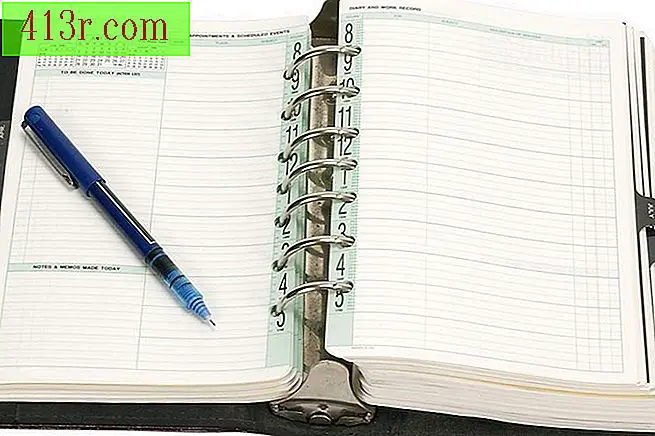 Zapisz Zedcor Wholly Owned / PhotoObjects.net / Getty Images
Zapisz Zedcor Wholly Owned / PhotoObjects.net / Getty Images Kliknij "Kontakty" u dołu okna aplikacji FaceTime. Twoje kontakty zostaną zintegrowane z osobami wymienionymi w Twojej książce adresowej.
Krok 5
 Zapisz Hemera Technologies / Photos.com / Getty Images
Zapisz Hemera Technologies / Photos.com / Getty Images Kliknij numer telefonu, jeśli kontaktujesz się z kimś z iPhone'a. Kliknij adres e-mail osoby korzystającej z iPoda touch, iPada lub komputera Mac lub laptopa. Gdy osoba zaakceptuje połączenie, zobaczysz jego twarz na ekranie komputera MacBook, a ona zobaczy cię na ekranie urządzenia.
Krok 6
 Zapisz Comstock / Comstock / Getty Images
Zapisz Comstock / Comstock / Getty Images Kliknij przycisk "Zakończ" u dołu ekranu, gdy skończysz z czatem wideo FaceTime.







